Fremhævede Produkter
Har du nogensinde skruet eksponeringen eller hvidbalancen på dit foto op? hvis du skyde RAW du er heldig!
Selvom du måske ikke vil indrømme det, har hver fotograf været der. Måske skød du manuelt og glemte at ændre indstillingerne, da du skiftede placering ... Måske målte du forkert? Måske er du i auto, og dit kamera gætter forkert? Eller måske har du bare rodet! Du har muligvis grebet dit kamera for at tage et skud af dit barn - og dit valg var at ændre dine kameraindstillinger og gå glip af det eller bare klikke - klik - klik og bekymre dig senere.
Lyder det velkendt? Ingen grund til at svare, hvis du ville være flov. Seriøst, jeg lover, at dette sker for alle, inklusive mig. 99.9% af tiden slettes disse fotos bare senere, fordi jeg normalt fanger min fejl, når jeg chimper (tjek kameraets bagside) og justerer igen. Hvis du finder ud af, at du korrigerer hvert billede med stærke justeringer for at rette fejl, vil du måske besøge dit kamera igen, læse mere og øve dig.
Men i tilfælde af at du ødelægger ved en sjælden lejlighed og har brug for at gemme et billede, her er 3 tip.
- Skyd RAW. Jeg kan ikke sige det nok gange. Jeg er ligeglad, hvis du gør det. Jeg får dig ikke til at skyde RAW, men hvis du er nødt til at "rette" dårlig farve eller eksponering, er RAW langt det bedste valg.
- Brug Lightroom eller Adobe Camera Raw. Eller en anden stærk rå editor, som Aperture. Forsøg ikke at "rette" disse alvorlige problemer i Photoshop eller Elements. Du har brug for styringen af et af disse softwareprogrammer.
- Lær om korrektion og eksponering af hvidbalance. Få en forståelse af hvidbalanceværktøjerne og skyderne, eksponerings-, udfyldningslyset og gendannelsesskyderne i dit redigeringsprogram.
BONUSTIP: Brug til rettelser med et klik MCP Quick Click Collection {Lightroom Presets} eller {Adobe Camera Raw- ACR-forudindstillinger}
Forleden mens jeg var i Downtown Detroit, bad jeg mine tvillinger om at lade mig tage et par billeder af dem mod den for det meste nedbrudte bygning i Chrysler-reklamerne. De gav sig endelig, og jeg snappede dette, før jeg justerede mine indstillinger. Hvis jeg ikke demonstrerede et punkt, ville jeg bare slette dette og bruge det næste, jeg skød, der blev eksponeret korrekt og heller ikke skævt ... Men ... Jeg ville vise dig kraften i RAW!
Det følgende billede har flere ting forkert end rigtigt. Det er mange stop undereksponeret, du kan ikke se emnerne, og det er i en forfærdelig vinkel. Hvad er rigtigt? Mine børn er i det. Jeg elsker baggrunden for den 1-sidede bygning, og himlen er anstændig, men på bekostning af resten af billedet.

Så først prøvede jeg en farveredigering. Jeg elskede det ikke - himlen blev blæst ud af stigende eksponering, og mine andre billeder, jeg tog efter denne, er betydeligt bedre. Jeg gemte det kun for at dele her. Når du finder et foto ekstremt undereksponeret, og du retter det, får du en masse korn og artefakter. Lightrooms algoritmer til støjreduktion er gode, men de virker måske ikke mirakler. Trin: Billedet nedenfor blev beskåret. Så brugte jeg Hurtigt klik på samling forudindstillinger: “Tilføj 2 stop” for at rette eksponering og “Dagslys og solskin” for hvidbalance. Dem brugte jeg "Silence the Noise Medium" og "Fill Light Medium."

Jeg besluttede at skrabe farvespillet og prøve et sort / hvidt. Mine trin ved hjælp af Hurtige klik-samling forudindstillinger var som følger: “Tilføj 1-stop” for at justere eksponeringen, derefter “Sundae Dish” for at konvertere til sort / hvid. Dernæst klikkede jeg på "Fill Flash Full", da de mørke skygger skulle lyse meget. Endelig tilføjede jeg istonen “French Vanilla” og sluttede med “Silence the Noise Medium.” Udover beskæringen tog det fem øjeblikkelige klik at gå fra før til efter vist nedenfor ...

Ingen kommentarer
Efterlad en kommentar
Du skal være logget ind at skrive en kommentar.







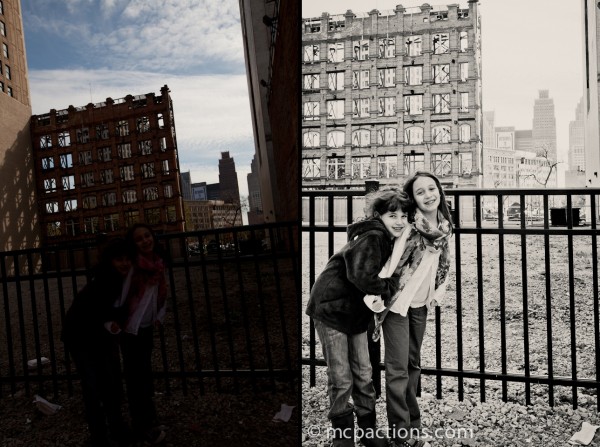





























Fantastisk redning, Jodi! Jeg hjerte Lightroom. Og bare for at gentage, det er vidunderligt at gemme et billede, der kan bruges til scrapbooking / digital kunst, lille bogstav osv., Men personligt ville jeg ikke gøre dette med et klientbillede eller udskrive det stort. Det er når korrekt eksponering og skarphed i kameraet er et must for kvalitetsudskrivning 🙂
Det er en fantastisk forskel. Jeg har brug for at undersøge flere støjreduktionsteknikker. De jeg kender har tendens til at gøre billederne for bløde. Jeg synes dog, det blev godt. Brugte du bare dine handlinger til støjreduktion, eller brugte du lightrooms indbyggede støjreduktion?
Wow. Bare wow. Latterligt imponerende.
Tak Jodi Dette gav mig nye ideer, men kunne ikke modstå at spørge, om der måske var dobbelt så mange ideer, hvordan man bruger Lightroom 4 til at rette dette meget gamle foto af mig. Det er skudt med den gamle modefilm, men kameraets bagcover har åbnet og forkælet filmen. Jeg har været i stand til at ordne det lidt, og det har været der og ventet på bedre dage. TakKalevi